Shopify'da Kargo Nasıl Kurulur?
Yayınlanan: 2023-11-19E-ticarette gönderim bilgileri önemlidir. Çevrimiçi alıcılar, ödeme yapmadan önce gönderim ücretlerini ve kurallarını kontrol eder. Ayrıca herhangi bir yeni Shopify çevrimiçi mağazasının, sorunsuz bir ödeme süreci sağlamak için gönderim bilgilerini ayarlaması gerekecektir. Bazı alıcılar, kargo ayrıntıları uygun olmadığında sepetlerini hızla terk edebildiklerinden, Shopify kargo kurulumunda şeffaflık kritik öneme sahiptir. Shopify'da kargo kurulumunun nasıl yapılacağına ilişkin adım adım kılavuzu burada bulabilirsiniz.
Shopify Shipping'i Ayarlamadan Önce Dikkat Edilmesi Gerekenler
Shopify gönderimini nasıl ayarlayacağınızı öğrenmeden önce şu üç önemli ön koşula göz atın:
- İşletmenizin uygun bir sipariş karşılama konumu olmalıdır
- Shopify gönderimi DDP'yi desteklemediğinden veya gümrük vergileri ödenmiş olarak teslim edilmediğinden, işletmeniz ödeme sırasında gümrük vergileri ve ithalat vergileri tahsil etmemelidir
- İş ihtiyaçlarınızı karşıladıklarından emin olmak için farklı Shopify Shipping taşıyıcılarının politikalarını inceleyin
Shopify kargo işinin uygunluğunu inceleme
Shopify, kargo etiketleri satın almanızı zorunlu kılarak Shopify hesabınızdan kargo etiketlerini yazdırmanıza olanak tanır. Ayrıca gönderim etiketleriniz için indirimli fiyatlardan yararlanacaksınız. Ancak Shopify işletmenizin uygun bir gönderim lokasyonuna sahip olduğundan emin olmanız gerekir.
Birincisi, işletmenizin siparişin yerine getirildiği yerle aynı ülkede olması gerekir. Örneğin, mağazanızın sipariş gönderim yeri Birleşik Krallık'taysa adresi de Birleşik Krallık'ta olmalıdır. Bu şekilde kargo etiketlerini DPD (vergisi ödenmiş teslimat) veya Evri kuryelerinden satın alabilirsiniz.
Mağazanızın gönderim konumuna göre hangi kargo etiketlerini satın alabileceğinizi öğrenmek için bu tabloya göz atın:
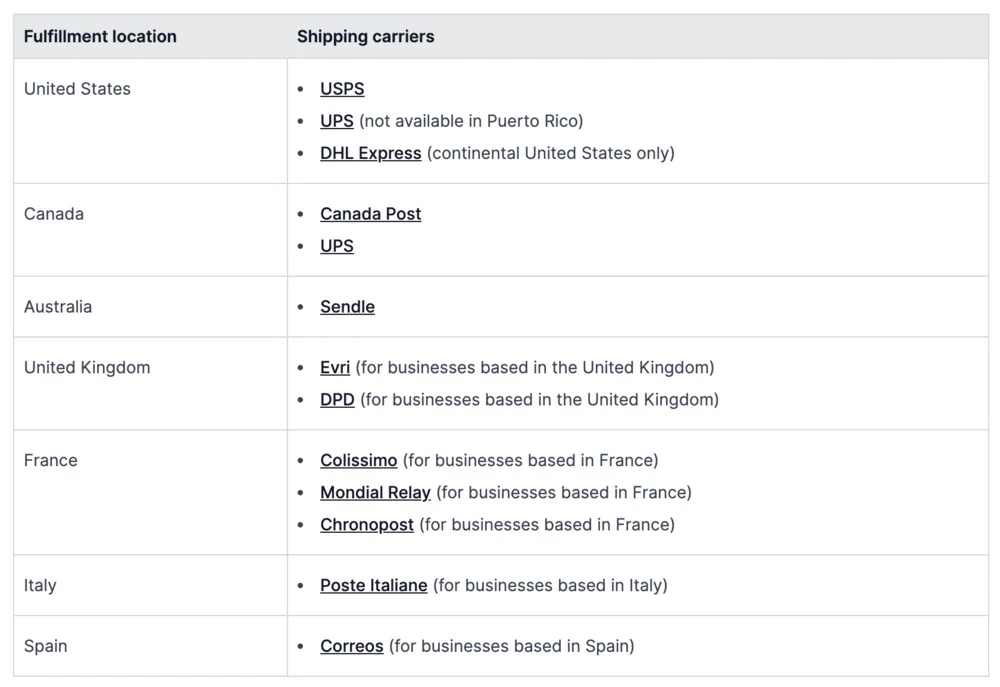
Shopify gönderi ayrıntıları nasıl eklenir?
Kargo şirketleri, ürün paketlerinin kargo ücretlerini hesaplamak için aşağıdaki bilgileri dikkate alır. Bununla birlikte, ürünlerinize aşağıdaki gibi doğru ayrıntıları eklemeniz çok önemlidir:
- Menşe adresi
- Varış noktası
- Paket boyutu (Ödeme sırasında varsayılan ürün paketi boyutu kullanılır. Birden fazla ürün paketi kullanırken, kargo etiketleri satın alırken boyutları ayarlayın. Not: Kargo şirketlerinin kargo ücretlerini paketlere göre hesaplamasını istiyorsanız bir kargo uygulaması kullanın)
- Paket ağırlığı (Ürünün ve ambalajın tam ağırlığını eklemelisiniz. Gönderim ücreti, ürün ağırlığı artı kutu, zarf veya herhangi bir nakliye konteyneri temel alınarak hesaplanır)
Varsayılan Shopify Shipping ücretleri nelerdir?
Yeni bir Shopify hesabı oluşturduğunuzda hesaplanan kargo ücretleri, saat dilimine bağlı olarak varsayılan olarak eklenir:
- Mağaza Amerika Birleşik Devletleri'nde bulunuyorsa USPS ücretleri varsayılan olarak eklenir
- Mağaza Kanada'da bulunuyorsa Canada Post ücretleri varsayılan olarak eklenir
- Mağaza Avustralya'da bulunuyorsa sabit fiyatlar varsayılan olarak eklenir
Not : Bu 'Shopify'da Gönderi Ayarlama' kılavuzunun "Hesaplanan kargo ücretlerini oluşturma" bölümüne bakın
Shopify'da kargo profilleri nasıl ayarlanır?
Gönderim profilleriniz, girdiğiniz ayrıntılara göre ücretleri belirler. Her kargo profili, kargo ücretlerini belirleyen belirli kurallara uyar. Bu profiller aynı zamanda ürün bazlıdır. Bununla birlikte, sabit bir kargo ücreti alıyorsanız genel bir kargo profili oluşturun. Aksi takdirde, farklı ürünlere dayalı çeşitli kargo ücretleri için özel kargo profilleri oluşturun.
Shopify, ürünlerinizin nereden gelip nereye teslim edildiğine bağlı olarak farklı kargo ücretleri uygulayacaktır. Gönderim ücretini paylaşan ürünleri uygun gönderim profiline ekleyin. Ardından bu ürünler için farklı kargo bölgelerini ve ücretlerini ayarlayın.
Shopify kargo profillerini ayarlarken dikkate alınması gerekenler:
- Kargo profilindeki her konumun kendi kargo bölgeleri ve ücretleri olacaktır
- İsteğe bağlı özel yazdırma uygulamaları gibi bazı uygulamalar, kargo profili konumu olarak otomatik olarak eklenir ve kargo ayarlarınızı değiştirebilir
- Ürünlerin farklı kargo ücretleri varsa tüm ücretler ödeme sırasında birleştirilir ve eklenir. Bu, alıcılar için daha yüksek nakliye maliyetlerine neden olur.
- Gönderim profiline yalnızca bir ürün veya ürün çeşidi eklenebilir. Aynı ürün veya ürün çeşidi başka bir gönderim profiline eklenirse bu, ilk gönderim profilinden kaldırılır.
Shopify'da genel kargo profili nasıl oluşturulur?
Tüm ürünler için aynı kargo ücretlerinin uygulanmasını istiyorsanız genel bir kargo profili seçin. İşte nasıl:
- Shopify yöneticisi > Ayarlar > Kargo ve teslimat'tan
- Genel kargo ücretleri bölümüne gidin > Kargo profili
- Gönderi menşeleri bölümünde düzenleme konumlara değiştirildi. Sipariş karşılama konumlarının yönetimini kontrol edin.
- Kargo profilinizde her bir kargo bölgesini ayarlamak için Kargo bölgeleri bölümü > Bölge oluştur'a gidin. Gönderim bölgesine bir ad verin, bölgenin bölgelerini veya ülkelerini seçin ve Bitti'ye tıklayın.
- Bölgedeki her kargo ücretini eklemek için Ücret ekle'ye tıklayın, ücretin ayrıntılarını seçin ve Bitti'ye tıklayın.
- Kaydet'i tıklayın
Shopify'da özel kargo profili nasıl oluşturulur?
Farklı ürünler için farklı kargo ücretlerini tercih ediyorsanız özel bir kargo profili oluşturun. 99'a kadar özel profil oluşturabilirsiniz! İşte nasıl:
- Shopify yöneticisi > Ayarlar > Kargo ve teslimat'tan
- Özel kargo ücretleri > Yeni profil oluştur'a gidin
- Profilin adını girin
- Ürünler bölümüne gidin > Ürün ekle. Ardından ürünleri gönderim profiline ekleyin.
- Gönderi menşeleri bölümüne gidin ve konumlarda yapılan değişiklikleri düzenleyin. İkmal konumlarını kontrol edin.
- Kargo profilinizde her bir kargo bölgesini ayarlamak için Kargo bölgeleri bölümü > Bölge oluştur'a gidin. Gönderim bölgesine bir ad verin, bölgenin bölgelerini veya ülkelerini seçin ve Bitti'ye tıklayın.
- Bölgedeki her kargo ücretini eklemek için Ücret ekle'ye tıklayın, ücretin ayrıntılarını seçin ve Bitti'ye tıklayın.
- Kaydet'i tıklayın
Not : Etkin konumları yönetmek, konumları devre dışı bırakmak, yeni bir konum grubu oluşturmak, bir konum grubuna yeni bir konum eklemek veya bir konumu kaldırmak için karşılama konumlarını yönetme seçeneğini işaretleyin.
Shopify'da kargo nasıl ayarlanır: 9 farklı kategori
Shopify'da kargo kurulumunu nasıl yapacağınızı öğrenmeden önce kargo bölgeleri ve kargo profilleri hakkında bilgi edinin. İlki, gönderim ücretlerinizi temel aldığınız bir grup bölge veya ülkeyle ilgilidir. İkincisi, belirli ürünler ve konumlar için oranları belirlemenize yardımcı olur.
Not : Market ayarlarınızda bölgenin veya ülkenin aktif bir pazara dahil olduğundan emin olun. Bir bölge veya ülke etkin değilse, bölge veya ülke belirtilen kargo ücretlerine sahip bir kargo bölgesine ait olsa bile müşteriler sipariş veremez.
1. Sabit kargo ücretleri nasıl oluşturulur?
Sabit kargo ücretleri, bir kargo bölgesi içindeki tutarı veya belirli bir eşiğe verilen siparişleri ifade eder. Örneğin, 100 ABD dolarının üzerindeki siparişler için sabit bir kargo ücreti oluşturabilirsiniz. Bu adımları takip et:
- Shopify yöneticisi > Ayarlar > Kargo ve teslimat'tan
- Kargo bölümüne gidin, ücret eklemek istediğiniz kargo profilini seçin
- Bölgenin yanındaki Ücret ekle'ye tıklayın
- Ücreti adlandırmak için bir nakliye süresi veya özel sabit ücret seçin
- Fiyata dayalı veya ağırlığa dayalı koşullar ekleyin (isteğe bağlı)
- Bitti'yi tıklayın
- Kaydet'i tıklayın
2. Yerel para birimlerinde gönderim ücretleri nasıl oluşturulur?
Bu seçenek belirli ülkelerdeki müşteriler için sabit bir ücret oluşturur. Örneğin, ABD'den gelen alıcılar için sabit bir kargo ücreti sunabilirsiniz. Ancak bu seçenek yalnızca Shopify Payments'ı kullanan mağazalarda kullanılabilir.

- Shopify yöneticisi > Ayarlar > Kargo ve teslimat'tan
- Kargo bölümüne gidin, ücret eklemek istediğiniz kargo profilini seçin
- Bölgenin yanındaki Ücret ekle'ye tıklayın
- Ücreti adlandırmak için bir nakliye süresi veya özel sabit ücret seçin
- Gönderim ücretini girin ve bölge veya ülke için yerel para birimini seçin
- Fiyata dayalı veya ağırlığa dayalı koşullar ekleyin (isteğe bağlı)
- Bitti'yi tıklayın
- Kaydet'i tıklayın
3. Shopify'da hesaplanan kargo ücretleri nasıl oluşturulur?
Hesaplanan gönderim ücretleri, ödeme sırasında üçüncü taraf bir kurye şirketi tarafından belirlenir. Bu ücretler, FedEx veya UPS gibi kuryelerin ücretlendirdiği tam tutardır.
- Shopify yöneticisi > Ayarlar > Kargo ve teslimat'tan
- Kargo bölümüne gidin, ücret eklemek istediğiniz kargo profilini seçin
- Bölgenin yanındaki Ücret ekle'ye tıklayın
- Ücretleri hesaplamak için operatör veya uygulamayı kullan'ı seçin
- Açılır menüden gönderim hizmetini seçin
- Hizmetler bölümüne gidin, seçtiğiniz gönderim hizmetinden gönderim yöntemlerini seçin
- Gelecekteki Hizmetler bölümünde gönderim hizmetinden herhangi bir yeni hizmet sunun (isteğe bağlı)
- Hesaplanan ücrete eklenmesini istediğiniz işlem ücretlerini ekleyin (isteğe bağlı)
- Bitti'yi tıklayın
- Kaydet'i tıklayın
4. Fiyat artışı veya indirimli hesaplanan oranlar nasıl ayarlanır?
Toplam gönderim bedeline bağlı olarak indirimli fiyatlar veya fiyat artışı ayarlayabilirsiniz. Bu tutarlar ödeme sırasında hesaplanacaktır. Örneğin, gönderim ücreti çok yüksekse hesaplanmış indirimli bir oran sunabilirsiniz. Aksi takdirde, taşıma masraflarını ve paketlemeyi karşılamak için nakliye ücretlerini artırabilirsiniz.
- Shopify yöneticisi > Ayarlar > Kargo ve teslimat'tan
- Gönderim bölümünden düzenlenmesini istediğiniz gönderim profilini seçin
- Düzenlemek istediğiniz fiyatın yanındaki kebap açılır menüsüne (…) tıklayın > Oranı düzenle
- İşleme ücreti bölümüne gidin, yeni ücreti ayarlayın
- Bitti'yi tıklayın
- Kaydet'i tıklayın
5. Shopify'da ücretsiz kargo fiyatları nasıl oluşturulur?
Belirli gönderim bölgelerine veya alışveriş kriterleri karşılandığında ücretsiz gönderim ekleyebilirsiniz. Daha da iyisi, ücretsiz gönderimi tüm siparişler için varsayılan ücretiniz olarak ayarlayın. İşte nasıl:
- Shopify yöneticisi > Ayarlar > Kargo ve teslimat'tan
- Gönderim bölümünden düzenlenmesini istediğiniz gönderim profilini seçin
- Ücret ekle'ye tıklayarak, ücretin adını girerek ve Fiyat değerini 0 olarak ayarlayarak her kargo bölgesi için ücretsiz kargo ücreti ekleyin
- Bitti'yi tıklayın
- Kaydet'i tıklayın
6. Fiyata dayalı ücretsiz gönderim nasıl oluşturulur?
Müşterinin belirli bir değere ulaşması durumunda ücretsiz kargo ayarlayabilirsiniz. Gönderim ayarlarınıza fiyata dayalı bir koşul ekleyin.
- Shopify yöneticisi > Ayarlar > Kargo ve teslimat'tan
- Gönderim bölümünden düzenlenmesini istediğiniz gönderim profilini seçin
- Ücret ekle'ye tıklayarak, ücretin adını girerek ve Fiyat değerini 0 olarak ayarlayarak her kargo bölgesi için ücretsiz kargo ücreti ekleyin
- Koşul ekle'yi tıklayın
- Sipariş fiyatına göre tıklayın
- Minimum fiyat girin
- Bitti'yi tıklayın
- Kaydet'i tıklayın
7. Ağırlığa dayalı ücretsiz gönderim nasıl oluşturulur?
Müşterilerin belirli bir ağırlığın üzerinde ücretsiz gönderimden yararlanabilmesi için ağırlığa dayalı gönderim koşulları ekleyin. Bu adımları takip et:
- Shopify yöneticisi > Ayarlar > Kargo ve teslimat'tan
- Gönderim bölümünden düzenlenmesini istediğiniz gönderim profilini seçin
- Ücret ekle'ye tıklayarak, ücretin adını girerek ve Fiyat değerini 0 olarak ayarlayarak her kargo bölgesi için ücretsiz kargo ücreti ekleyin
- Koşul ekle'yi tıklayın
- Öğe ağırlığına göre tıklayın
- Minimum ağırlığı girin
- Bitti'yi tıklayın
- Kaydet'i tıklayın
8. Belirli ürünler için ücretsiz gönderim nasıl oluşturulur?
Bunu ayarlamadan önce, ücretsiz kargoyla gelen tüm ürünleri içeren özel bir kargo profili oluşturun.
- Shopify yöneticisi > Ayarlar > Kargo ve teslimat'tan
- Gönderim bölümünden düzenlenmesini istediğiniz gönderim profilini seçin
- Ücret ekle'ye tıklayarak, ücretin adını girerek ve Fiyat değerini 0 olarak ayarlayarak her kargo bölgesi için ücretsiz kargo ücreti ekleyin
- Ağırlığa dayalı veya değere dayalı koşullar ekleyin (İsteğe bağlı). Bunu eklerseniz Koşul ekle'ye tıklayın ve koşulun sipariş ağırlığına mı yoksa değere mi dayalı olacağını seçin. Minimum ve maksimum değeri girin.
- Bitti'yi tıklayın
- Kaydet'i tıklayın
9. Belirli müşteriler için ücretsiz gönderim nasıl oluşturulur?
Müşterilere indirim kodunu vererek ücretsiz kargo indirimi oluşturun. Müşterilerin siparişlerinde ücretsiz kargodan yararlanmak için ödeme sırasında indirim kodunu girmeleri gerekmektedir.
Shopify'da ücret nasıl düzenlenir?
- Shopify yöneticisi > Ayarlar > Kargo ve teslimat'tan
- Gönderim bölümünden düzenlenmesini istediğiniz gönderim profilini seçin
- Düzenlemek istediğiniz oranın yanındaki kebap menüsüne (…) tıklayın
- Açılır menüden Oranı düzenle'yi seçin
- Oranı girin
- Bitti'yi tıklayın
- Kaydet'i tıklayın
Shopify'da bir ücret nasıl silinir?
- Shopify yöneticisi > Ayarlar > Kargo ve teslimat'tan
- Gönderim bölümünden düzenlenmesini istediğiniz gönderim profilini seçin
- Silinmesini istediğiniz oranın yanındaki kebap menüsüne (…) tıklayın
- Açılır menüden Sil'e tıklayın
- Kaydet'i tıklayın
Shopify kargo etiketleri nedir?
Gönderim etiketleri, gönderi ayrıntılarını içeren bir ürünün ambalajına yapıştırılır. Gönderim etiketlerinde bulabileceğiniz bazı bilgiler şunlardır:
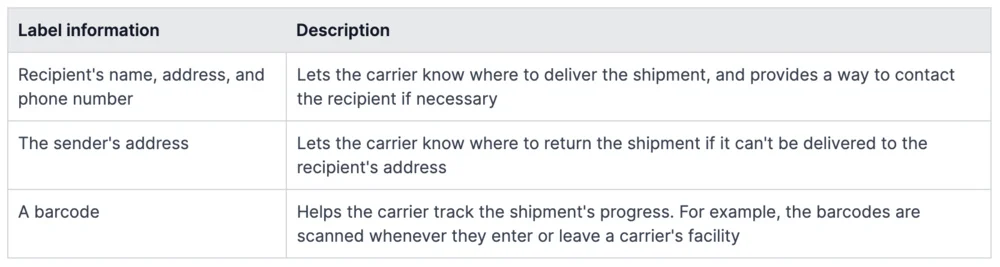
Gönderi etiketinizde bu ayrıntıların yanı sıra aşağıdaki bilgiler de gösterilecektir:
- Sipariş numarası
- Takip numarası
- Sevkiyat tarihi
- Satın alınan kargo türü
- Göndericinin bilgileri
Siparişler için kargo etiketleri nasıl kullanılır:
Gönderim etiketleri satın almadan önce işletmenizin uygun bir sipariş karşılama lokasyonu olduğundan emin olun. Doğru gönderi ayrıntılarını eklemeniz ve gönderi etiketlerinizi yazdırmak için bir yazıcı kurmanız gerekir. Kargo etiketlerini kullanma adımları şunlardır:
- Gönderim sayfası aracılığıyla Shopify uygulamasından veya Shopify yöneticinizden bir kargo etiketi satın alın
- Etiketi indirin ve gönderim etiketini yazdırmak için desteklenen bir etiket yazıcısı kullanın
- Gönderim etiketini paketin dışına yapıştırın
Shopify'da kargo etiketleri nasıl yazdırılır
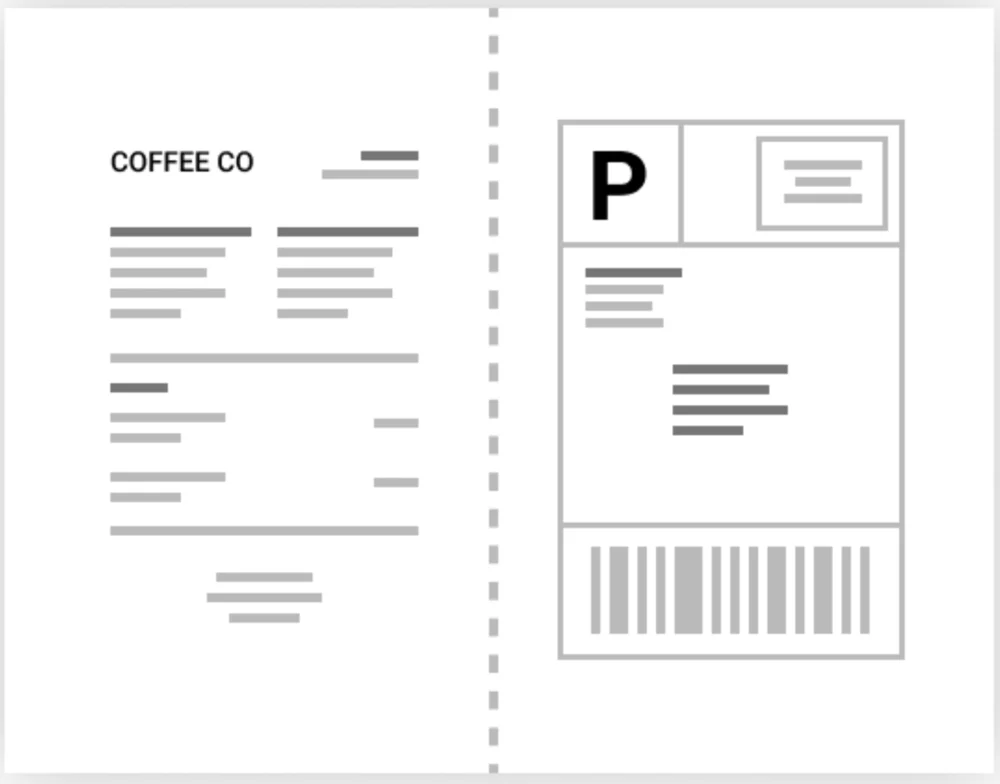
- Shopify yöneticisi > Ayarlar > Kargo ve teslimat'tan
- Alışveriş etiketleri bölümünde, yazdırmak istediğiniz seçili biçimin yanındaki Test etiketini yazdır'a tıklayın.
- Etiket bilgisayarınıza indirilmişse dosyayı bilgisayarınızda bulun. Aksi takdirde, etiketler yeni bir tarayıcı sekmesinde açılıyorsa sekmeyi açın.
- Yazdırma seçeneğini seçin
- Kullanmak istediğiniz yazıcıyı seçin
- Kağıt boyutunu seçin
- Yazdır'ı tıklayın
